## **3.1 创建商品信息**
**特别说明**:
1. 商品详情页的内容,会同步到小程序商城,展示效果一样,移动端自适应。
2. 在数字工厂中的商品管理,包含定价。
3. 发货此系统中进行。
已完成商家认证的用户可以创建并发行商品,点击进入商品管理页面查看、创建以及发行商品数字凭证。
* * *
**操作方法**
### 1\. 新建商品
点击“新建商品”进入新建商品页面,按页面表单填写商品信息,并保存商品信息
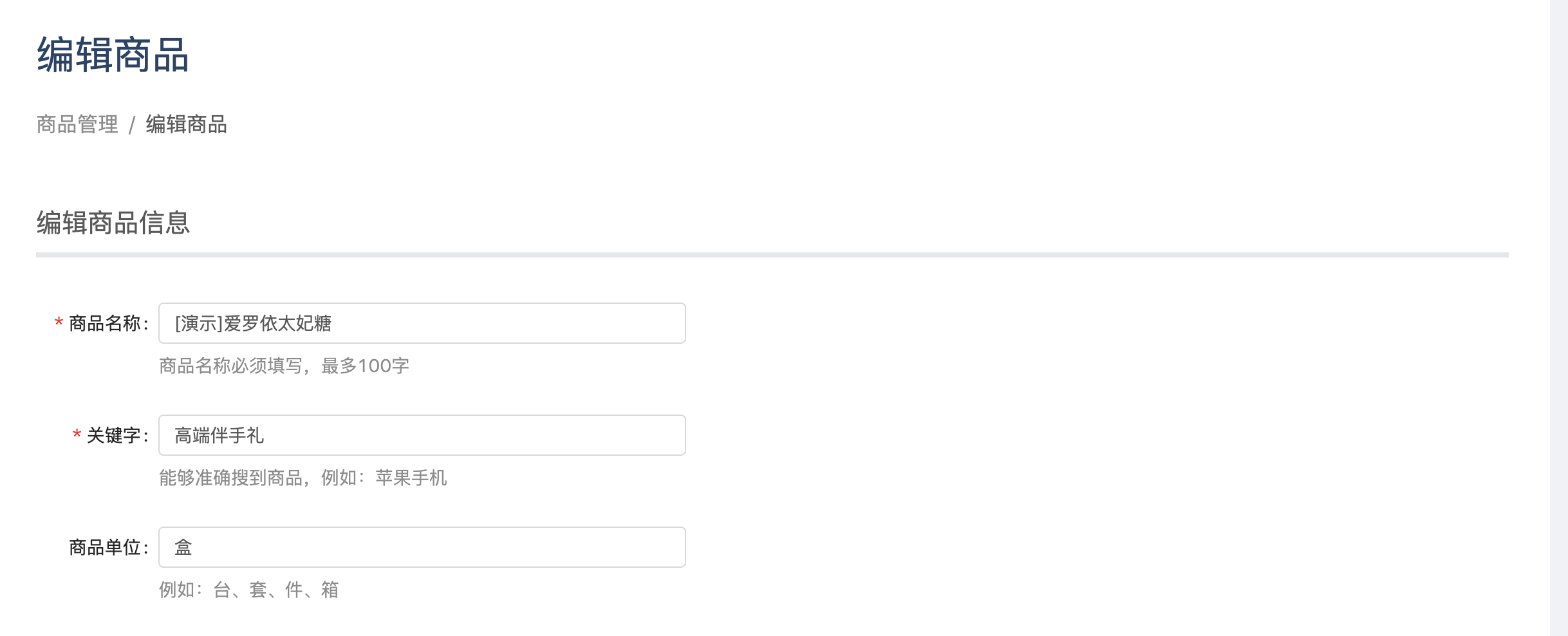
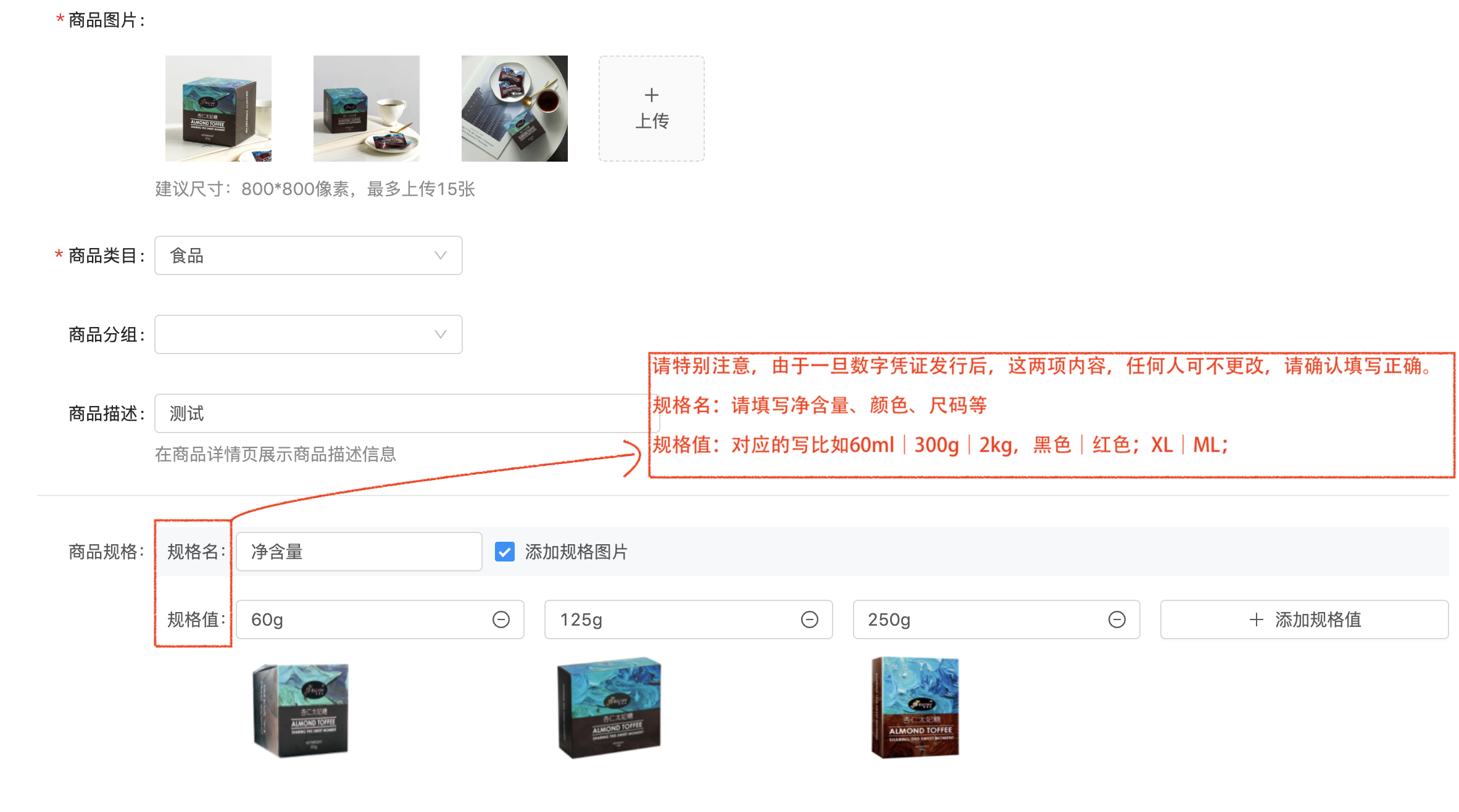
建议零售价必填

商品详情信息
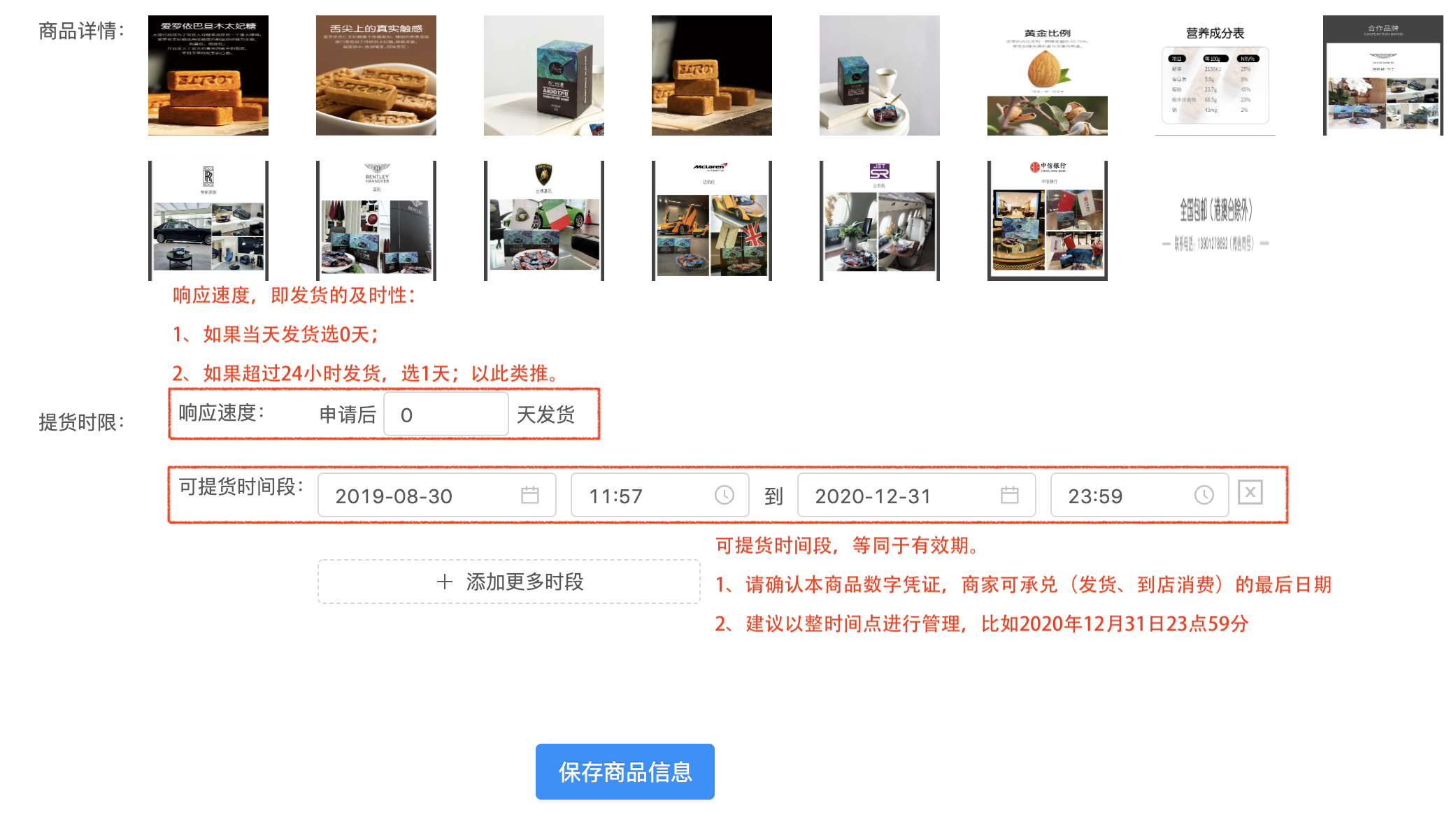
### 2\. 查看商品详情和效果展示
商品信息创建成功,点击商品列表中的产品,点击“详情”,查看。
所展示的商品详情页效果等同于小程序商城的展示效果,移动端自适应。
特别确认商品规格名和规格值这两项填写是否正确,一旦发行,这两项则不能更改;其它信息可以更改,但需要审核。
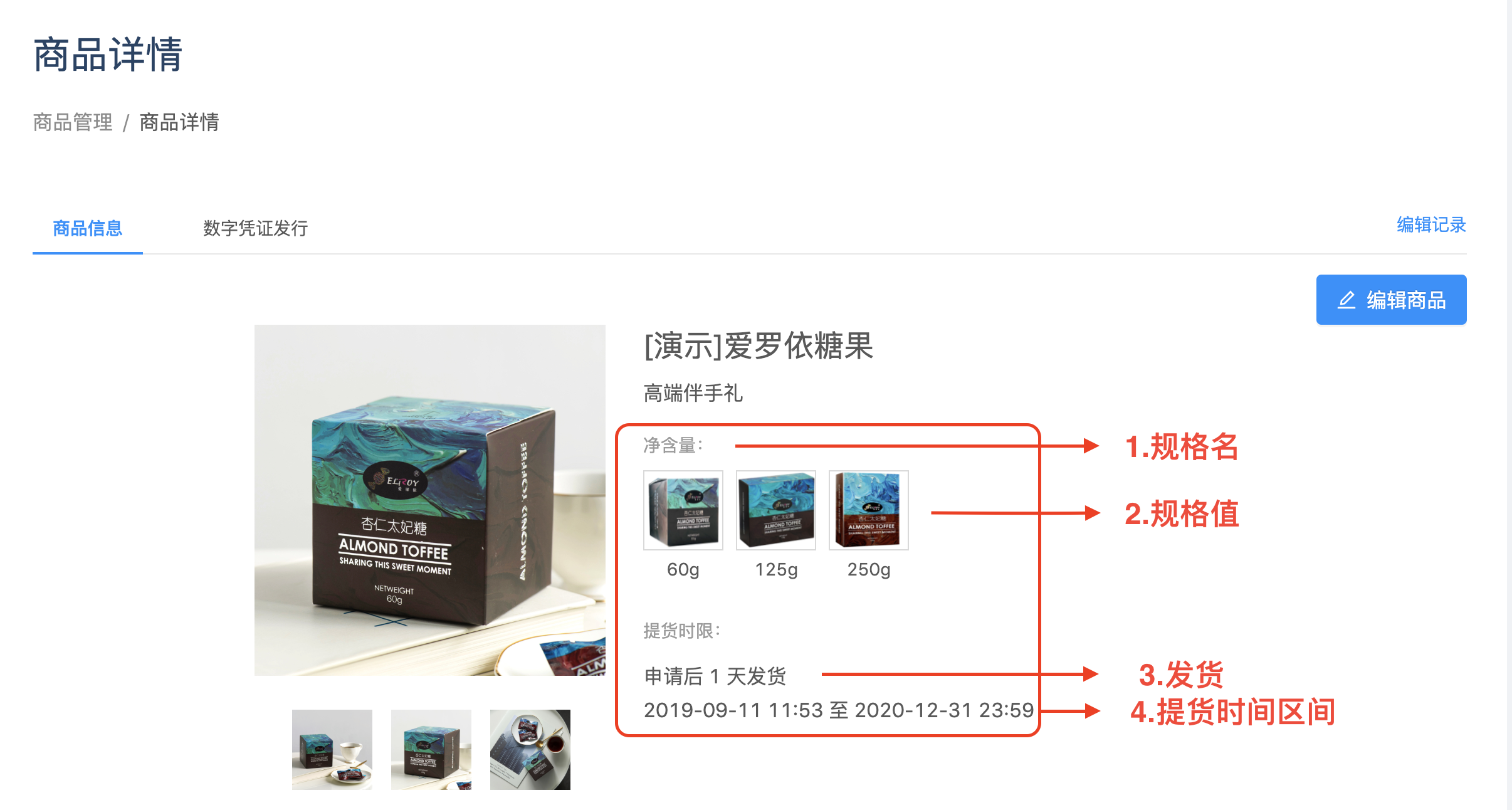
### 3.再次编辑商品
1. 未发行商品凭证前可自由编辑更改商品信息。
2. 已经发行的商品,修改后需要审核通过后才生效,而不是立即生效。
